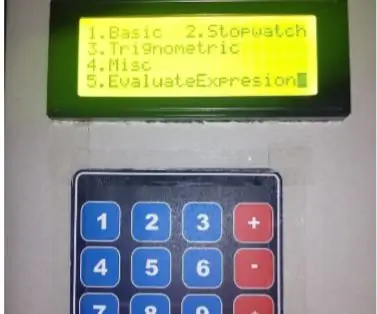
Table des matières:
- Auteur John Day [email protected].
- Public 2024-01-30 09:09.
- Dernière modifié 2025-01-23 14:46.
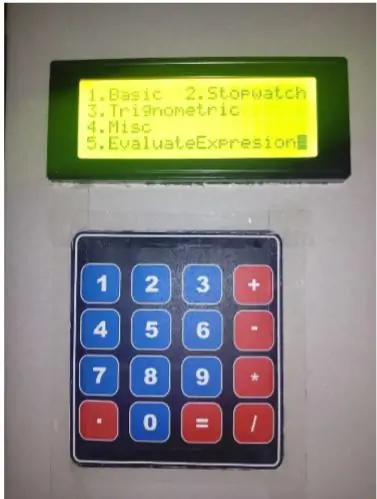
Salut, Voici Tahir Ul Haq qui vous propose un autre projet basé sur Tiva.
Ce projet vise à créer une calculatrice numérique à écran LCD remplissant diverses fonctions.
Une calculatrice est un appareil électronique qui évaluera diverses expressions et calculs mathématiques. La calculatrice de ce projet particulier a été conçue à l'aide du microcontrôleur Tiva TM4c1233GXL. Le calculateur donne d'abord à l'utilisateur diverses opérations à effectuer. L'utilisateur sélectionne l'opération particulière à effectuer, entre les arguments souhaités et la calculatrice évalue l'opération et affiche le résultat sur l'écran LCD. Cette calculatrice particulière peut effectuer les opérations suivantes:
Fonctions arithmétiques.
Fonctions trigonométriques.
Conversion de nombres entre différentes bases.
Évaluation des expressions infixes
Factorielle d'un nombre
Calcul de la puissance n d'un nombre.
Étape 1: Composants requis:
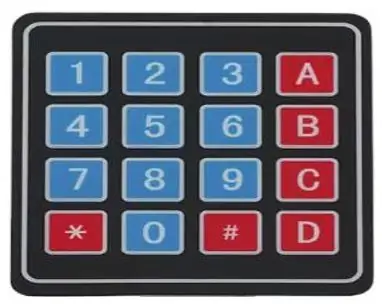
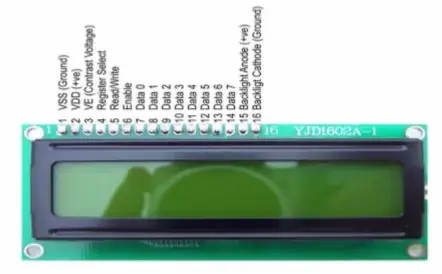

Voici les composants requis pour le projet:
Tiva TM4C1233GXL:
Un microcontrôleur basé sur ARM qui peut effectuer divers travaux et processus. Ces processus doivent être définis par l'utilisateur sous la forme d'un code, soit en langage C, soit en langage assembleur. Le code est écrit à l'aide du logiciel Keil. Keil Software convertit le code correspondant en code machine et le télécharge dans la mémoire flash du microcontrôleur Tiva. Le code peut ensuite être exécuté sur le microcontrôleur.
Écran LCD:
Un écran LCD de 20x4 caractères a été utilisé pour afficher la sortie de ce projet. L'écran LCD était directement interfacé avec le microcontrôleur Tiva. Il produira toutes les données qui lui seront transmises sur ses lignes de données.
Clavier:
Un clavier de dimensions 4x4 a été utilisé. Le clavier contient au total 16 touches, chacune pouvant être utilisée pour envoyer une entrée particulière au microcontrôleur selon les besoins de l'utilisateur.
Il s'agit d'un projet simple basé sur le codage qui nécessite un minimum de composants matériels mais beaucoup de programmation en fonction de la quantité de calculatrice avancée que vous souhaitez.
Étape 2: Procédure
Interfaçage LCD:
Un LCD contient les broches suivantes: 1. Vdd: La tension d'alimentation du LCD. 5V DC est fourni par le microcontrôleur Tiva à cette broche pour allumer l'écran LCD.
2. Vss: La connexion à la terre de l'écran LCD. Il est relié à la terre.
3. Vcc: La broche de contrôle de contraste. Il règle le contraste de l'affichage.
4. Broche R/W: Cette broche est utilisée pour choisir entre les options de lecture et d'écriture de l'écran LCD. Lorsque cette broche est au niveau logique bas, une opération d'écriture est effectuée et les données sont envoyées du microcontrôleur à l'écran LCD à l'aide des broches D0-D7. Lorsque cette broche est définie au niveau haut, une opération de lecture est effectuée et les données sont envoyées de l'écran LCD au microcontrôleur à l'aide des broches D0-D7 sur l'écran LCD.
5. Enregistrer la broche de sélection: cette broche est utilisée pour sélectionner si nous souhaitons envoyer des données à l'écran LCD pour les afficher ou si nous souhaitons exécuter une commande sur l'écran LCD. Diverses commandes peuvent être exécutées sur l'écran LCD, notamment l'affichage clair, le mouvement du curseur ou l'activation/la désactivation de l'affichage. Lorsque cette broche est définie au niveau haut, une opération d'écriture enverra des données sur le registre de données pour les afficher sur l'écran LCD. Lorsque cette broche est définie à l'état bas, une opération d'écriture enverra une commande spécifique à l'écran LCD à exécuter sur l'écran LCD.
6. Activer la broche: Cette broche est utilisée pour activer l'écran LCD. Il fonctionne sur le front montant d'une impulsion. Lorsque les données sont transmises aux lignes de données et au jeu de broches R/W, l'application d'une courte impulsion entraînera l'envoi de données à l'écran LCD.
7. Broches de données: Ces 8 broches sont utilisées comme bus pour envoyer ou recevoir des données entre le microcontrôleur et l'écran LCD. Dans sa configuration par défaut, l'écran LCD est programmé pour envoyer des données en utilisant une largeur de données de 8 bits. Cependant, pour économiser les broches sur le microcontrôleur Tiva, il peut également être programmé pour envoyer 8 bits à l'aide de deux transferts de données 4 bits.
Les étapes suivantes sont effectuées pour interfacer un écran LCD:
1. Initialisation de l'écran LCD:
Avant utilisation, le module LCD doit être configuré et initialisé.
Les quatre étapes de l'initialisation sont:
a) Paramètre de fonction: Ceci définit la sélection de la largeur du bus de données, le nombre de lignes d'affichage et le type de police d'affichage
b) Affichage et contrôle du curseur: Cette commande est utilisée pour activer/désactiver l'affichage et le curseur.
c) Réglage du mode d'entrée: Il nous permet d'activer le mouvement du curseur et le décalage de l'affichage.
d) Effacement de l'affichage: Efface l'affichage en utilisant la commande 0x01 vers le module LCD.
2. Opération d'écriture sur l'écran LCD: pour effectuer une opération d'écriture sur l'écran LCD, envoyez les données sur les lignes de données. Ensuite, la broche R/W et les broches RS sont réglées au niveau logique bas. Une impulsion est ensuite appliquée sur la broche d'activation pour envoyer les données sur les lignes de données qui s'affichent sur l'écran LCD.
Interfaçage du clavier:
Le clavier 4x4 se compose de 4 lignes et 4 colonnes. Chaque ligne et colonne a une broche séparée qui est connectée à une broche séparée sur le microcontrôleur Tiva. Une pression de touche est détectée à l'aide de la méthode basée sur l'interrogation. Initialement, toutes les lignes et colonnes ont un niveau logique élevé. Chaque ligne est rendue logiquement basse une par une. Et la colonne correspondante qui est rendue logique basse, par une pression de touche, est détectée. Les numéros de ligne et de colonne détectés sont scannés dans le tableau qui renvoie le numéro correspondant entré attribué à la touche enfoncée
Étape 3: Opérations:
Cette calculatrice peut effectuer diverses opérations arithmétiques qui sont:
1. Opérations binaires:
Addition, soustraction, multiplication ou division de deux nombres.
2. Chronomètre:
Compte à rebours qui peut suivre le temps selon les besoins. L'opération de réinitialisation du chronomètre est également incluse.
3. Fonctions trigonométriques:
Calculer le sinus, le cosinus et la tangente de l'angle donné en degrés. Il peut également calculer l'inverse desdites fonctions
4. Fonctions diverses:
Ceux-ci incluent le calcul de la puissance n d'un nombre, le calcul de la factorielle d'un nombre et les conversions de base.
5. Évaluation des expressions infixes:
Calculer de longues expressions infixes qui incluent les fonctions d'addition, de soustraction, de multiplication et de division.
Étape 4: Conception du projet:
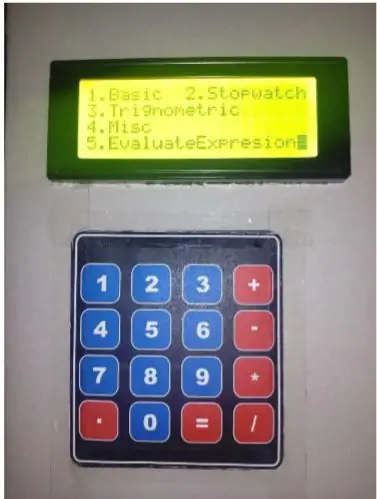
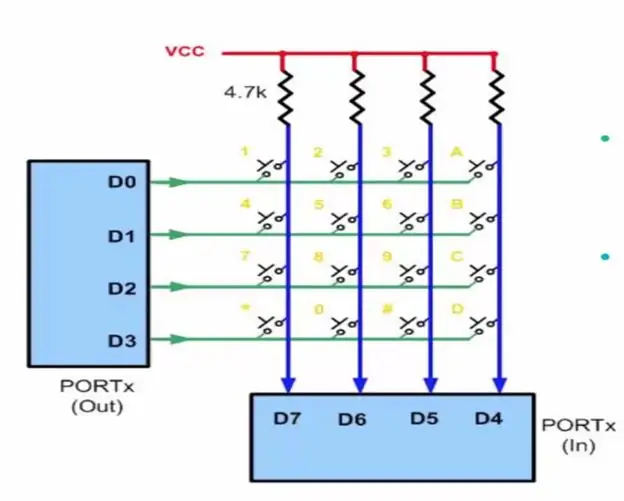
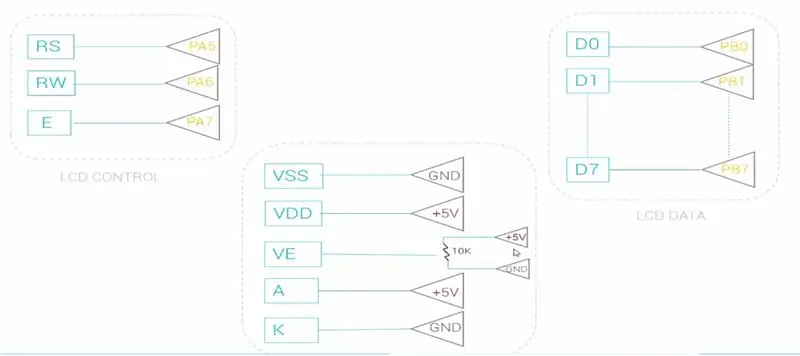
Le microcontrôleur est placé dans une boîte après avoir effectué les connexions et l'écran LCD et le clavier sont placés à l'extérieur de la boîte pour fonctionner.
Pour le contrôle LCD, les broches PA5, PA6 et PA7 de l'icro-contrôleur sont utilisées.
Pour l'interface LCD, les broches du port B sont utilisées pour les broches D0-D7 de l'écran LCD. Les détails sont dans les images jointes.
Pour l'interfaçage du clavier, les broches du port C sont utilisées pour les lignes et les broches du port F sont utilisées pour les colonnes. Pour une compréhension complète de l'interfaçage, vous pouvez parcourir les diapositives jointes ici.
Étape 5: Codage:
Tous les codes du projet ont été codés en Keil Microvision 4, téléchargeable sur le site de Keil.
Pour une compréhension complète des différentes lignes de code, nous vous encourageons à consulter la fiche technique du micro-contrôleur à l'adresse
Étape 6: Remerciements spéciaux:
Mes remerciements particuliers aux membres du projet pour avoir partagé les détails de leur projet avec moi.
Qasim Elahi, Ansar Rasool, Abdullah Usman Khan, Assad Ali
Département de l'ingénierie electrique
Université d'ingénierie et de technologie de Lahore, Pakistan
J'espère en apporter d'autres encore plus tôt !!! Prends soin:)
Merci et salutations
Tahir Ul Haq (UET Lahore)
Conseillé:
Comment démonter un pied à coulisse numérique et comment fonctionne un pied à coulisse numérique : 4 étapes

Comment démonter un pied à coulisse numérique et comment fonctionne un pied à coulisse numérique : Beaucoup de gens savent comment utiliser des pieds à coulisse pour mesurer. Ce tutoriel vous apprendra comment démonter un pied à coulisse numérique et une explication du fonctionnement du pied à coulisse numérique
Comment mettre des notes sur une calculatrice TI-84 Plus : 7 étapes

Comment mettre des notes sur une calculatrice TI-84 Plus : L'enregistrement de notes et de formules sur votre calculatrice graphique TI-84 Plus peut être utilisé pour gagner du temps et mémoriser les formules de manière plus fiable. Il peut également être utilisé pour vous donner un avantage sur les examens tels que le SAT, qui permettent aux étudiants d'utiliser cette méthode. Au fol
BOÎTE DE SÉCURITÉ numérique basée sur Arduino : 10 étapes

BOÎTE DE SÉCURITÉ numérique basée sur Arduino : Hé les gars ! Vous avez quelque chose que vous souhaitez conserver en toute sécurité ? Quelque chose qui doit être tenu à l'écart des intrus indésirables et des envahisseurs de la vie privée ? Eh bien, j'ai une solution à votre problème! Voici un coffre-fort à verrouillage basé sur Arduino
Serrure de porte numérique basée sur Arduino utilisant GSM et Bluetooth: 4 étapes

Serrure de porte numérique basée sur Arduino utilisant GSM et Bluetooth : RÉSUMÉ : pensez à la situation dans laquelle vous êtes rentré chez vous complètement fatigué et avez découvert que vous avez perdu votre clé de porte. Que ferez-vous? Vous devez soit casser votre serrure, soit appeler un mécanicien de clés. Ainsi, faire une serrure sans clé est une idée intéressante pour économiser de
Comment faire un générateur de numéros de loterie sur votre calculatrice : 5 étapes

Comment faire un générateur de nombres de loterie sur votre calculatrice : Voici comment créer un générateur de nombres aléatoires que vous pouvez utiliser pour choisir des numéros de loterie pour vous sur une calculatrice ti-83 ou 84 ** ceci a été pensé et réalisé par moi je prends tout le mérite de ce programme
